
Michael Cain
0
1936
224
 Vrlo sam opsjednuta tehnologijom i volim gurati granice bilo koje tehnologije trenutno postoji. Osobno, mislim da je u redu to što ima puno alata za udaljeni pristup, poput 7 besplatnih, navedenih u članku Aibeka o aplikaciji za dijeljenje zaslona i programe za udaljeni pristup. 7 najboljih zaslona za dijeljenje zaslona i softver za daljinski pristup Softver za udaljeni pristup Dijeljenje vašeg zaslona za Windows ima brojne prednosti. Pomoću ovih besplatnih alata dijelite zaslone ili imate udaljeni pristup drugom računalu. ili udaljenoj mobilnoj aplikaciji VNC Kako postaviti udaljeni pristup računalu pomoću mobilnog telefona Kako postaviti udaljeni pristup računalu pomoću mobilnog telefona O tome sam nedavno pisao, što vam omogućuje pristup računalu pomoću mobilnog telefona.
Vrlo sam opsjednuta tehnologijom i volim gurati granice bilo koje tehnologije trenutno postoji. Osobno, mislim da je u redu to što ima puno alata za udaljeni pristup, poput 7 besplatnih, navedenih u članku Aibeka o aplikaciji za dijeljenje zaslona i programe za udaljeni pristup. 7 najboljih zaslona za dijeljenje zaslona i softver za daljinski pristup Softver za udaljeni pristup Dijeljenje vašeg zaslona za Windows ima brojne prednosti. Pomoću ovih besplatnih alata dijelite zaslone ili imate udaljeni pristup drugom računalu. ili udaljenoj mobilnoj aplikaciji VNC Kako postaviti udaljeni pristup računalu pomoću mobilnog telefona Kako postaviti udaljeni pristup računalu pomoću mobilnog telefona O tome sam nedavno pisao, što vam omogućuje pristup računalu pomoću mobilnog telefona.
No, postoje okolnosti kada povezivanje s računalom nije lako ili čak nije moguće, ali još uvijek vam je potrebna mogućnost da ponovno pokrenete web poslužitelj ili poslužitelj za dijeljenje datoteka kod kuće jer je aplikacija zaključana ili poslužitelj ne reagira. Ovih je dana pokretanje daljinskog računala brzo i jednostavno - a to je i sada moguće iz bilo kojeg web preglednika ili pomoću popularnog alata za mikro-blogovanje poznatog kao Twitter.
1. Kako izvesti osnovni daljinski restart računala - Shutdown.exe
Za one od vas koji već ne znaju daljinsko ponovno pokretanje računala, najjednostavniji pristup ako sjedite na istoj mreži kao ciljno računalo je korištenje alata Windows shutdown.exe. Microsoftova stranica za podršku čini naredbu malo složenijom nego što stvarno treba biti, jer postoji niz “prekidači” dostupno tako da možete prilagoditi naredbu isključivanja.
U osnovi iz naredbenog retka ili aplikacije možete izdati naredbu isključivanja pomoću sintakse: shutdown -r -f -m \ remotecomputerIP -t 00
- -m \ daljinski računarIP - zamjena remotecomputerIP bilo s mrežnim nazivom ili IP adresom računala
- -r prisiljava ponovno pokretanje
- -f prisiljava da se sve pokrenute aplikacije zatvore
- -t 00 kaže naredbi da se ponovo pokrene bez ikakvog odlaganja (nula sekundi)
Ovisno o vašem razlogu za daljinsko ponovno pokretanje, morat ćete pažljivo koristiti ove naredbe. Na primjer, ako samo želite postaviti aplikaciju koja se redovito ponovno pokreće svaka dva ili tri dana, možda biste trebali razmotriti dopuštanje korisniku koji je trenutno na računalu da otkaže ponovno pokretanje sustava ili im barem omogućite mogućnost spremanja na onome što trenutno rade.
Međutim, u svrhu ovog članka, sve što stvarno želimo je daljinsko prisiliti ponovno podizanje sustava ako ste izvan kuće i ako dođete u situaciju da vaš web poslužitelj ne reagira. Da biste to učinili, gornja naredba će raditi. Jedan nedostatak “Shutdown.exe” Pristup je taj što morate biti sigurni da ste povezani s udaljenim računalom kao korisnik koji ima administratorske povlastice. Kada radije držite strogu sigurnost na računalu ili poslužitelju, to nije uvijek jednostavno.
2. Daljinsko ponovno pokrenite računalo putem web preglednika sa zatvaračem
Jedan od najjednostavnijih načina zaobići ovaj sigurnosni proboj je instaliranjem besplatne aplikacije koju je stvorio Denis Kozlov pod nazivom Shutter. Sjajna stvar o Shutter-u je da nakon što ga postavite na svoje ciljno računalo, na svom računalu možete obavljati različite funkcije putem bilo kojeg web preglednika na Internetu. Prvo instalirajte okidač na svoje ciljno računalo ili poslužitelj, a početni zaslon koji će se prikazati izgledat će ovako.
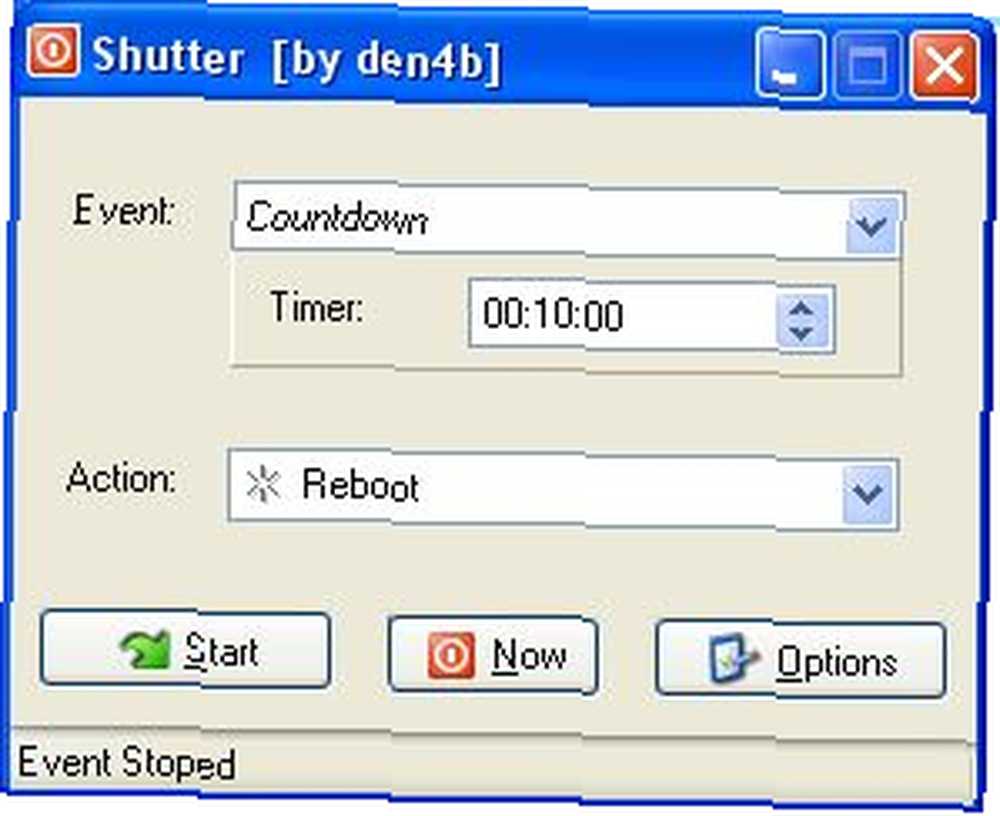
Prije svega, ne brinite o postavkama na ovom zaslonu, jer su one namijenjene kada aplikaciju koristite lokalno. Međutim, vaš interes je koristiti aplikaciju kao neku vrstu “web poslužitelj” koji vam omogućava pristup računalu s bilo kojeg preglednika. Da biste ga postavili, kliknite gumb Opcije i odaberite “Web sučelje” kartica.
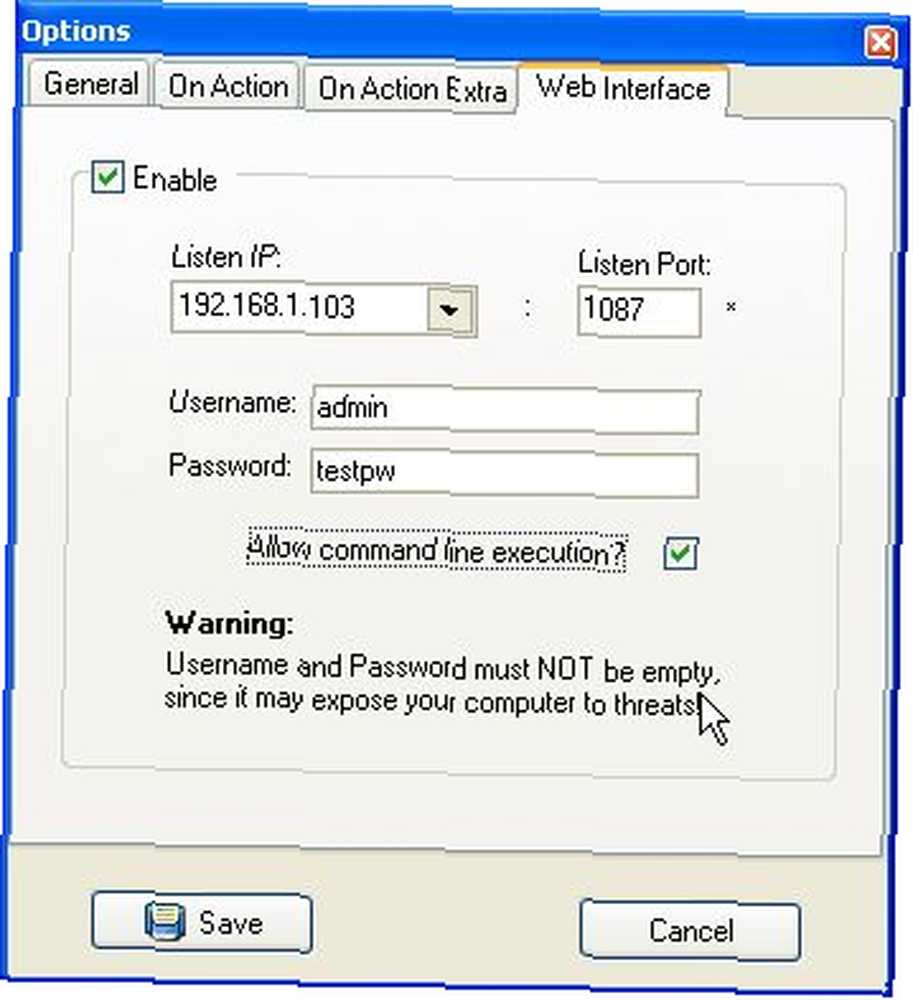
Na ovom zaslonu odaberite “Omogućiti,” izabrati “Slušajte IP” s popisa i unesite bilo koji port koji želite koristiti. Većina ljudi samo koristi port 80 jer je on zadani, no ako želite dodatnu sigurnost možete koristiti neki opskurni port. Na kraju, odaberite svoje korisničko ime i lozinku (obavezno), kliknite Spremi i aplikacija je postavljena - to je jednostavno tako! Posljednji korak je da provjerite otvorite li ako usmjerivač “rupa” tako da se putem usmjerivača možete povezati sa vašim Shutter serverom.
Da biste to učinili, idite na upravljačku ploču vašeg administratora (obično 192.168.0.1 ili 192.168.1.1, ovisno o marki vašeg usmjerivača) i konfigurirajte prosljeđivanje porta kao što je prikazano ovdje.
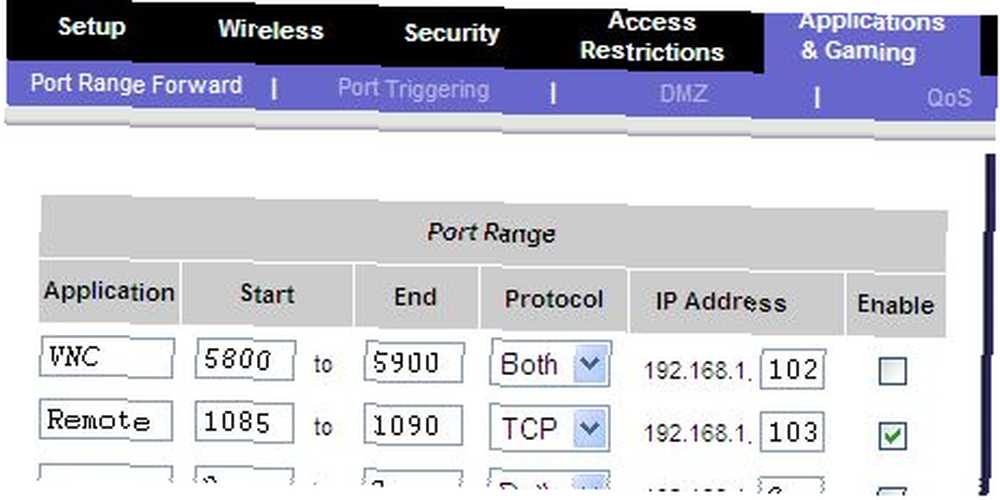
Samo provjerite da su ovdje definirani IP i port koji ste definirali u okidaču i da su omogućeni. Jednom kad spremite, postavljanje je dovršeno. Sada možete otići u bilo koji web preglednik i poslati ne samo a “ponovno pokretanje” naredbu za vaše računalo, ali i čitav popis ostalih naredbi.
Za pristup usluzi Shutter možete samo unijeti IP adresu u vašoj lokalnoj mreži. U mom slučaju otvorio bih preglednik i upisao “192.168.1.103:1087” za pristup web sučelju. S vanjske internetske lokacije, poput biblioteke ili s posla, jednostavno upišem svoj vanjski IP koji je dodijelio ISP, a zatim port, poput “65.xxx.xxx.122: 1087” a web sučelje pojavit će se nakon što se prijavite s ID-om i lozinkom koju ste definirali.
Napomena urednika: Ako ne znate koji je vaš vanjski IP, jednostavno posjetite whatismyip.com
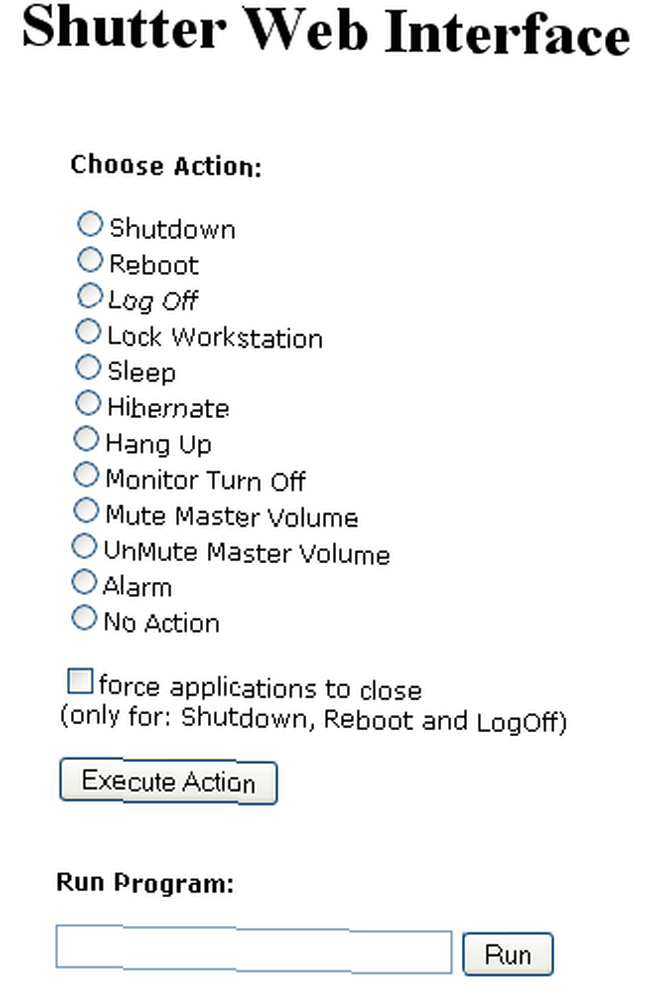
Kao što vidite, web sučelje Shutter omogućuje vam izvršavanje čitavog popisa zadataka na udaljenom računalu, uključujući isključivanje glasnoće, isključivanje monitora ili pokretanje određenog programa. Sjajna stvar ovog pristupa je da se sve ove naredbe izdaju iz aplikacije koja se izvodi na vašem ciljnom računalu, tako da vam ne trebaju izvoditi posebne sigurnosne konfiguracije za daljinsko pokretanje ovih naredbi..
3. Daljinsko ponovno pokrenite računalo putem Twittera pomoću TweetMyPC
Jednostavno jedna od zgodnijih aplikacija koju sam vidio u vrlo dugo vremena, TweetMyPC je aplikacija koju možete instalirati na svoje ciljno računalo, baš kao i okidač. Razlika je u tome što je u ovom slučaju aplikacija “sluša” namjerno svima “cvrkut” poruke koje šaljete sa svog Twitter računa. Kad god izdate naredbu kao što su Ugasiti, Ponovno pokretanje, ili Odjaviti se - računalo radi točno onako kako mu je rečeno.
Samo instalirajte aplikaciju, uđite u postavke i unesite svoje Twitter vjerodajnice.
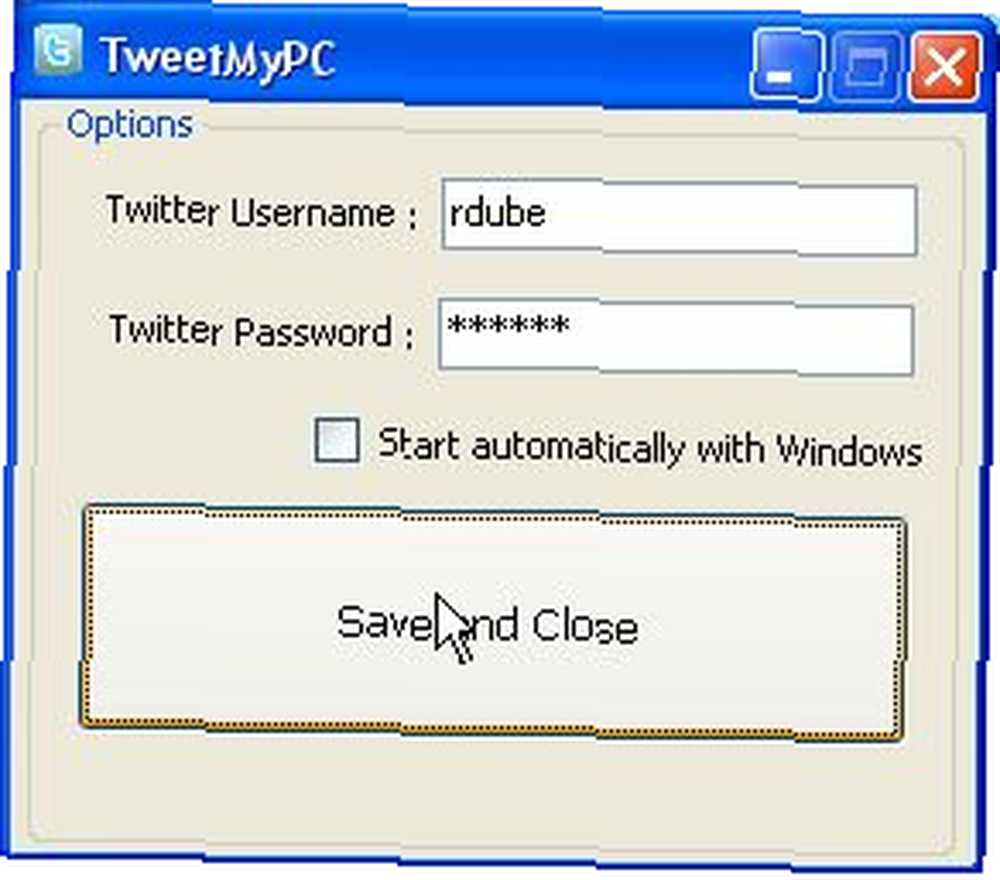
Klik “Spremi i zatvori,” i gotovi ste! Nema komplicirane sigurnosne konfiguracije, nema podešavanja internetskih postavki rutera - jednostavno instalirajte aplikaciju, umetnite svoje Twitter dokumente i zlatni ste. Napokon, uđite na svoj Twitter račun i samo izdajte svoju naredbu.
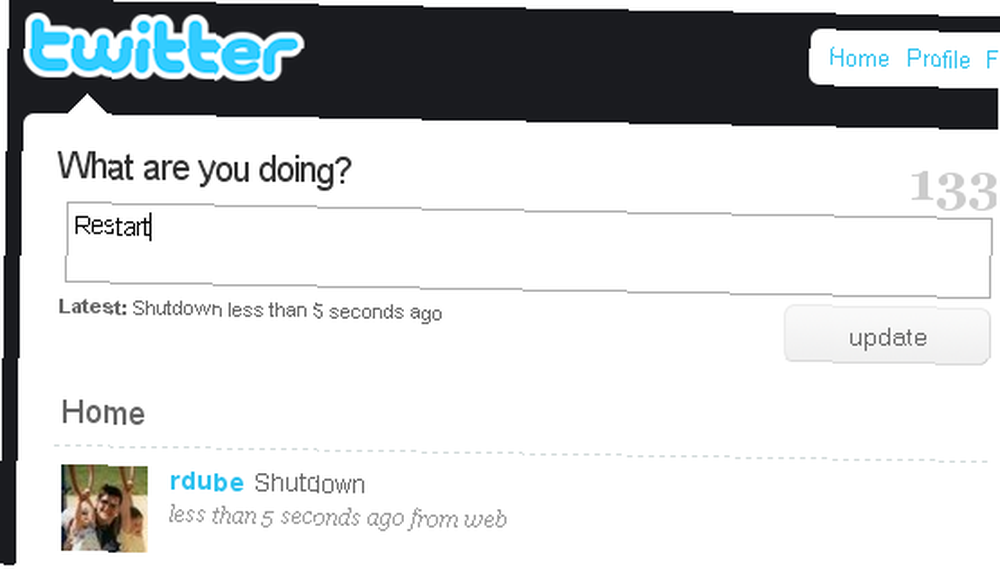
Pogodnost ove tehnike ponovnog pokretanja su sjajne mogućnosti. Zamislite, sada možete izvaditi mobitel i poslati SMS na Twitter “Ponovno pokretanje” ažuriranje za ponovno pokretanje računala. Na bilo kojem mjestu gdje možete pristupiti svom Twitter računu, možete izdati jednu od ove tri naredbe na udaljenom računalu. Dobra vijest je da je autor ove aplikacije u fazi razvoja Mac verzije.
Znate li za neke druge cool načine daljinskog ponovnog pokretanja računala? Podijelite vlastite savjete u odjeljku s komentarima u nastavku.











